En av de coolaste funktionerna som Apple introducerade med iOS 11 är dra och släpp-funktionen. Den här nya funktionen gör det mycket lättare att arbeta med flera filer och dela innehåll mellan appar på din iPad. 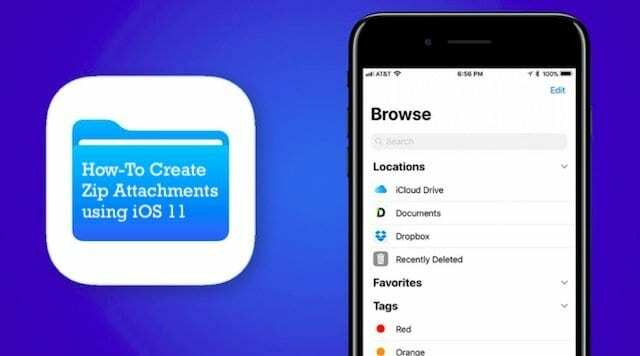
Innehåll
- RELATERAD:
- Dra och släpp allt!
-
Hur man skapar zip-bilagor med iOS 11 Files App
- Relaterade inlägg:
RELATERAD:
- Bästa apparna för att testa den nya dra och släpp
- Hur man använder den nya dra och släpp-funktionen
Dra och släpp allt!
Dra och släpp-funktionalitet på iPad kommer väl till pass med delad skärm. Låt oss säga att du skriver ett nytt e-postmeddelande och har för avsikt att bifoga ett antal bilder i det e-postmeddelandet.
Du kan börja med att öppna en Mail-session på din iPad genom att trycka på e-postappen. Svep sedan uppåt från botten av skärmen för att avslöja dockan och dra fotoappen från din docka till Mail-appens skärm. Detta tar upp appen Foton på höger sida av din iPad.
Du kan välja flera foton genom att trycka länge på den första och sedan trycka på nästa foto och dra dem till brödtexten i det nya e-postmeddelandet. Detta kommer att bifoga alla foton individuellt till brödtexten i e-postmeddelandet.
Du kan också bläddra bland olika mappar och filer direkt från din e-postapp när du klickar på bifogad fil. Filer som du bifogar på detta sätt bifogas en efter en.
Hur man skapar zip-bilagor med iOS 11 Files App
Ett bättre sätt att hantera den här funktionen är att skapa en mapp i din Filer-app. Dra och släpp alla foton som du vill skicka till den här mappen. Denna mapp kan också innehålla dokument (pdf, word, siffror, keynote). När du har överfört önskat innehåll till filmappen. Namnge mappen och du är redo att skicka.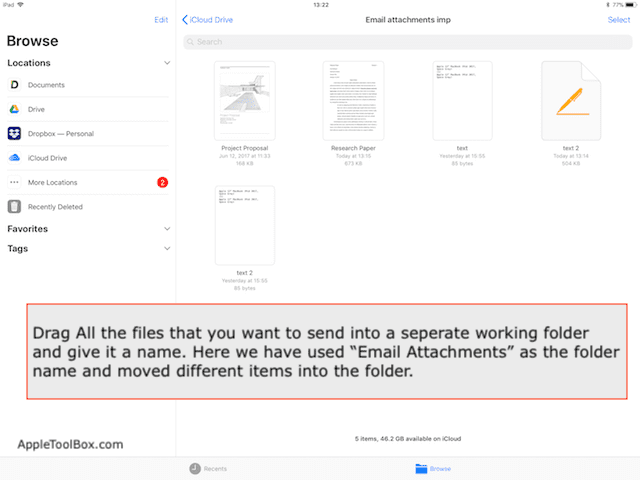
Öppna ett nytt utkast till e-post och dela upp skärmen i filappen. Dra helt enkelt mappen från din fil-app till brödtexten i e-postmeddelandet. iOS konverterar automatiskt innehållet i mappen till en enda zip-fil och bifogar den till din e-post.
Detta gör det mycket mångsidigt att skicka ett stort antal bilagor via zip-fil. Eftersom appen Filer nu integreras bra med Dropbox, Google Drive och andra fildelningssystem kan du enkelt överföra flera arbetsfiler genom att använda zip-funktionen på din iPad.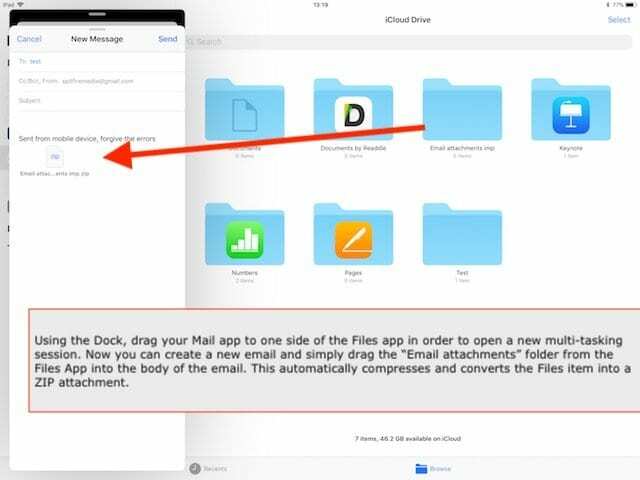
På samma sätt, om du är på mottagarsidan av ett e-postmeddelande som har en zippad fil bifogad, kan du öppna filerna app på en delad skärm tillsammans med din Mail och överför bilagorna till dina filer genom att helt enkelt dra och släppa. iOS 11 packar automatiskt upp mappen och lagrar innehållet så att du kan förhandsgranska och börja använda.
Detta sparar dig från att använda någon tredjepartsapp för att zippa och packa upp bilagor medan du använder iOS Mail på din iDevice.
Vi hoppas att du tyckte att detta korta tips var användbart! Dela gärna dina kommentarer nedan.

Sudz (SK) är besatt av teknik sedan den tidiga ankomsten av A/UX till Apple, och är ansvarig för den redaktionella ledningen av AppleToolBox. Han är baserad i Los Angeles, Kalifornien.
Sudz specialiserar sig på att täcka allt som rör macOS, efter att ha granskat dussintals OS X- och macOS-utvecklingar genom åren.
I ett tidigare liv arbetade Sudz med att hjälpa Fortune 100-företag med deras ambitioner om teknik och affärstransformation.